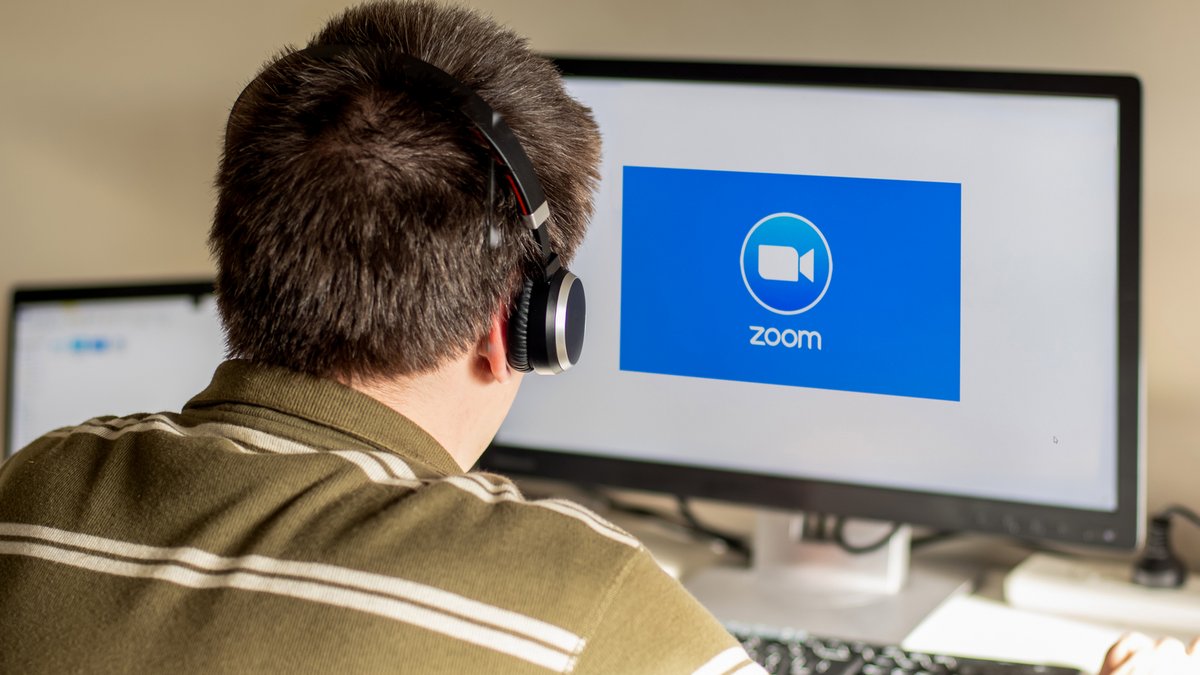
Zoom est devenu l'une des références en matière de vidéoconférence grâce à sa simplicité et à son éventail de fonctionnalités. Avec des réunions allant jusqu'à 100 participants en version gratuite et ses nombreuses fonctions d'administration, Zoom permet d'organiser des réunions audio et vidéo de qualité. Il s'avère également être un support de choix pour les personnes en télétravail ou pour des équipes distantes grâce à des fonctionnalités avancées comme le partage d'écran ou l'utilisation d'un fond virtuel.
Si nous avons évoqué comment prendre en main Zoom, une présentation des fonctions avancées permet de mieux se familiariser avec cette plateforme. Qu'elle soit utilisée dans un cadre professionnel ou pour des appels en famille ou entre amis, cette solution de visioconférence propose plusieurs fonctionnalités pour une utilisation plus avancée et intuitive.
Partager son écran d'ordinateur et de mobile
Le partage d'écran sur ordinateur et mobile est l'une des principales fonctionnalités de Zoom. Chaque personne invitée à une réunion peut effectuer un partage d'écran, l'animateur de la réunion n'a pas besoin de valider un participant pour qu'il puisse partager son écran. L'hôte est cependant en mesure d'activer et de désactiver le partage d'écran pour tous les participants.
Le menu sur ordinateur permet de partager n'importe quel moniteur ou fenêtre d'application. Il est aussi possible de partager un tableau blanc pour y dessiner, écrire et ajouter des formes à plusieurs. Chaque personne peut aussi partager une portion de l'écran en vidéo ou uniquement le son provenant de l'ordinateur.
Cette fonctionnalité de partage d'écran est aussi bien disponible sur les ordinateurs sous Windows, macOS et Linux que sur les smartphones et les tablettes sous iOS et Android. Il n'est cependant pas possible de réaliser un « screen sharing » via la version navigateur web de Zoom.
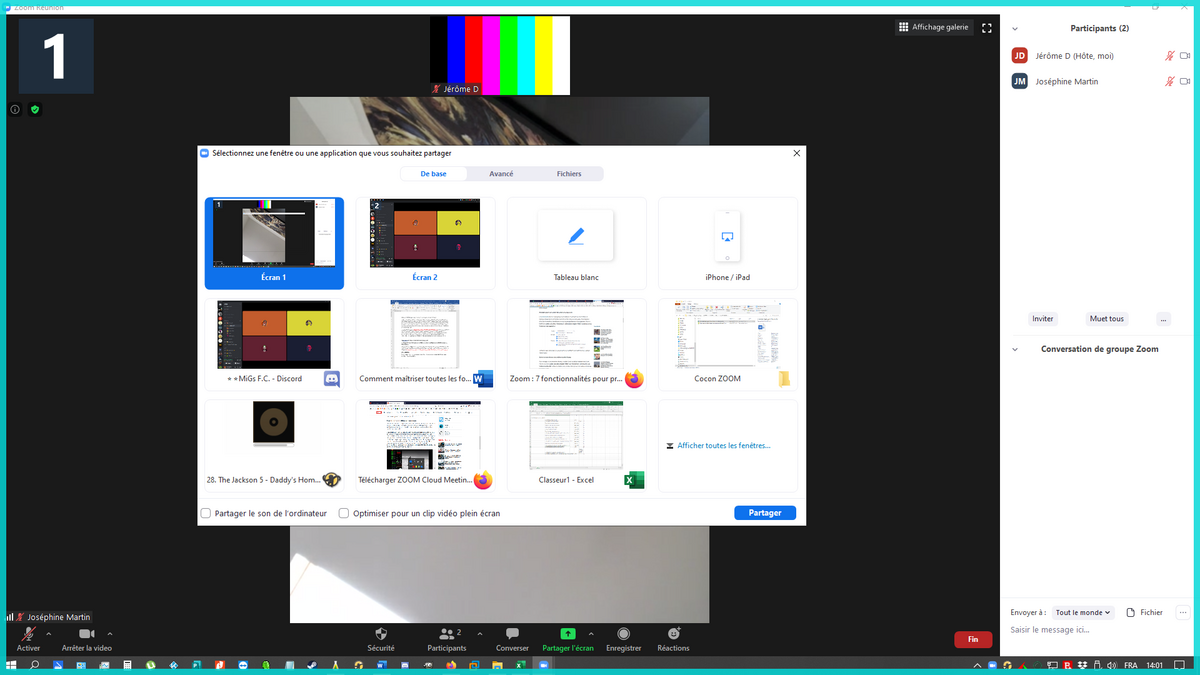
Pour en savoir plus, nous vous invitons à consulter nos tutoriels sur comment partager son écran sur Zoom et comment partager l'écran de son smartphone durant une réunion Zoom.
Modifier sa webcam et son apparence
Si vous avez grise mine après un week-end un peu chargé, Zoom, sur ordinateur uniquement, propose une option appelée « Retoucher mon apparence » qui permet d'hâler le teint et de lisser les traits de la peau. Pour y accéder, il suffit de se rendre dans les Paramètres, de sélectionner l'onglet Vidéo, puis de sélectionner l'option Retoucher mon apparence.
Ce même menu permet aussi d'accéder à plusieurs options vidéo, comme l'activation de la vidéo HD si vous possédez une webcam compatible et un mode miroir pour la caméra. Il est aussi possible d'arrêter la vidéo en rejoignant une réunion et d'accéder à plusieurs paramètres vidéo avancés comme la méthode de rendu ou l'accélération matérielle.
Changer de décor avec l'arrière-plan virtuel
Zoom sait faire dans l'originalité grâce à sa fonctionnalité d'arrière-plan virtuel qui permet de cacher le désordre ou de faire croire à un décor paradisiaque. Afin d'accéder à cette fonctionnalité, nous vous invitons à lire notre tutoriel dédié : "Comment utiliser un fond virtuel sur Zoom ?". Le menu propose un petit choix d'arrière-plans fixes et animés et l'utilisateur peut importer ses propres images et vidéos.
Une option qui permet de distinguer Zoom de la concurrence et qui s'avère bien pratique, même sans fond vert. Sur ce point, une option permet d'optimiser le rendu si vous êtes déjà en possession d'un fond vert. Cependant, cette fonction, tout comme la précédente, est uniquement disponible sur ordinateur, au détriment des versions iOS et Android.
Les notifications et rappels
Zoom propose différents types de notifications et rappels, que ce soit pour les participants ou l'hôte de la réunion.
Dans un premier temps, il est possible de configurer des rappels de réunions via l'application de bureau qui vous enverra une notification 5 minutes avant la réunion. Pour activer cette option, il suffit de vous rendre dans les Paramètres de Zoom sur PC, puis de sélectionner l'option Rappelez-moi plus tard 5 minutes avant les prochaines réunions, dans l'onglet Général.
Zoom dispose également d'une option réservée à l'animateur de la réunion pour avoir une notification par e-mail lorsqu'un participant rejoint une réunion avant lui. Une autre option permet d'aviser à la fois l'hôte et les participants lorsqu'une réunion est annulée. Cette option est uniquement pour l'hôte et exclusivement via l'interface web. Nous détaillons la méthode étape par étape dans notre tutoriel : "Comment activer une notification lorsque quelqu'un rejoint une réunion Zoom ?".
Zoom sur mobile propose aussi des notifications lors de la réception de nouveaux messages ou uniquement pour les messages comprenant des termes parmi une liste à définir par l'utilisateur. Des rappels peuvent être définis avant chaque réunion.
Des raccourcis personnalisables
Comme bon nombre d'applications, Zoom dispose de nombreux raccourcis clavier pour exécuter plusieurs tâches plus rapidement, en réunion ou non. Pour y accéder, il suffit d'ouvrir Zoom sur PC, d'accéder aux paramètres dans le menu d'accueil et de sélectionner l'onglet Raccourcis. Le menu propose de nombreux raccourcis clavier pour activer/désactiver la vidéo et le micro, démarrer le partage d'écran ou lancer l'enregistrement.
Pour chaque raccourci, l'utilisateur peut personnaliser une combinaison de touches et les désigner comme raccourcis globaux. Ces derniers peuvent être utilisés même quand Zoom fonctionne en arrière-plan.
Intégrations et applications
Zoom se distingue pour ses nombreuses intégrations et applications tierces disponibles via la Zoom App Marketplace, un catalogue d'applications et de plugins. Le catalogue en ligne propose de nombreuses catégories comme la productivité, des outils collaboratifs, des outils d'analyse, de programmation, de CRM et de gestion de projets. On y retrouve entre autres l'intégration de Zoom au sein de Slack, Calendly pour programmer des réunions ou encore Wikipédia Search pour retrouver le moteur de recherche encyclopédique directement dans Zoom.
Si vous cherchez comment faire, nous vous invitons à lire notre tutoriel qui explique comment installer une application dans Zoom.
- Gestion des réunions
- Simple à prendre en main
- Des extensions pour l'intégration à Dropbox et autres
